Exemple 1 - connexion de blocs logiques avr, Imprimer un fichier bestlogicplus -38, Exemple 1 - connexion de blocs logiques avr -38 – Basler Electric DGC-2020 Manuel d'utilisation
Page 294
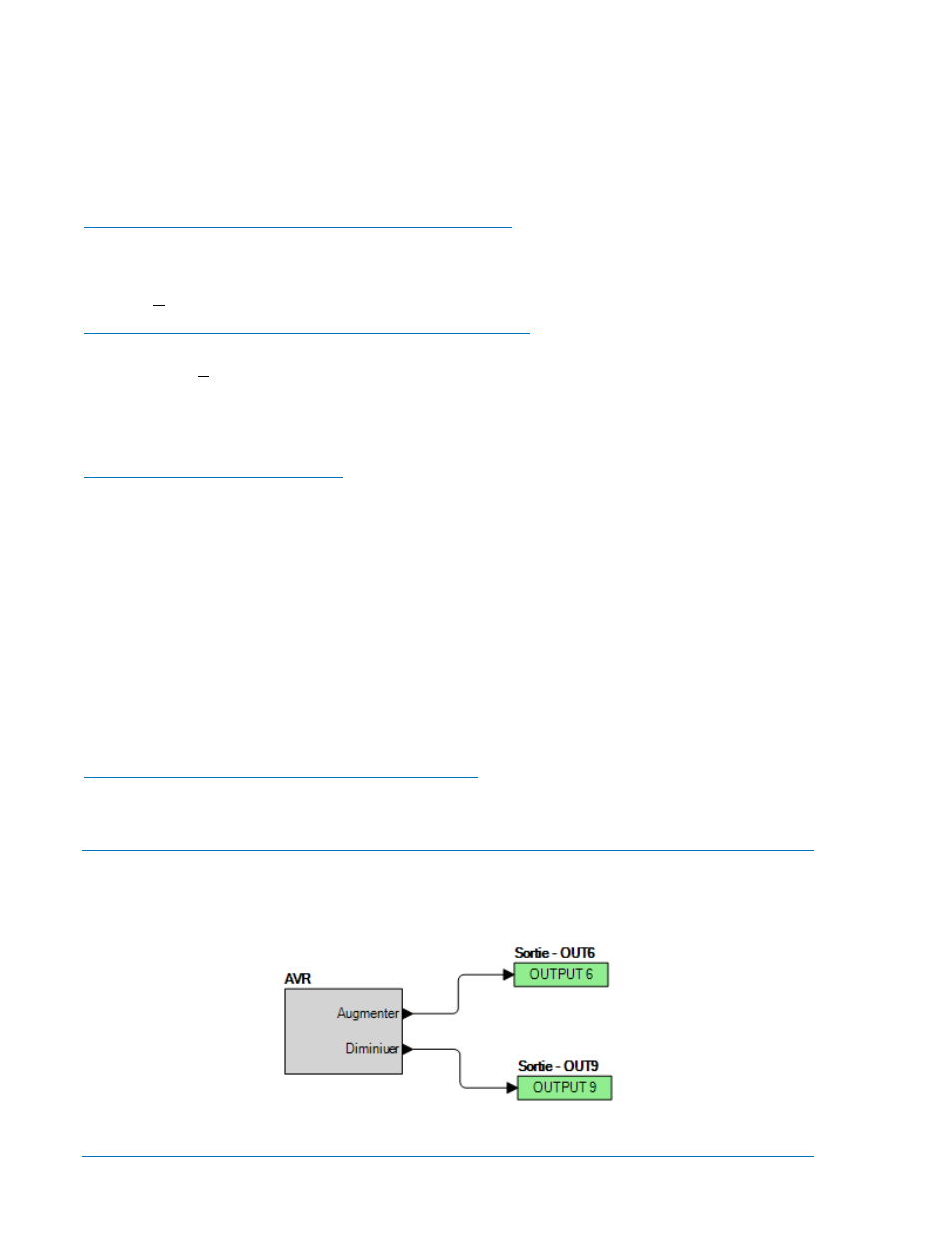
verrouillage des objets, il vous suffit de sélectionner la commande Afficher le statut des verrouillages à
partir du menu déroulant Protection. Si vous désirez verrouiller un ou plusieurs objets, il vous suffit
d'utiliser votre souris pour sélectionner les objets concernés, puis d'effectuer un clic avec le bouton droit
de la souris sur l'objet/les objets que vous désirez verrouiller et sélectionnez l'option Verrouiller objet(s).
Le cadenas de couleur dorée située à proximité de l'objet/des objets concerné(s) passe alors du symbole
ouvert aux symboles fermés pour indiquer que l'objet/les objets concerné(s) sont bien verrouillées. Si
vous désirez protéger un document logique, sélectionnez la commande Protéger un document logique à
partir du menu déroulant Protection. La définition d'un mot de passe est optionnelle.
Télécharger un fichier BESTlogic™Plus sur le contrôleur
Pour télécharger un fichier BESTlogicPlus sur le contrôleur DGC-2020, vous devez tout d'abord ouvrir le
fichier que vous désirez télécharger à l'aide du logiciel BESTCOMSPlus ou, si celui-ci n'existe pas
encore, créer le dossier avec le logiciel BESTCOMSPlus. Il vaut suffit ensuite de cliquer sur le menu
déroulant Communication et de sélectionner la commande Télécharger la logique.
Télécharger un fichier BESTlogicPlus à partir du contrôleur
Pour télécharger un fichier BESTlogicPlus à partir du contrôleur DGC-2020, il vous suffit de cliquer sur le
menu déroulant Communication et de sélectionner la commande Télécharger la logique. Si la logique de
votre système BESTCOMSPlus a changé, une boîte de dialogue apparaît pour vous demander si vous
désirez sauvegarder ces changements dans la logique actuelle. Vous pouvez choisir Oui ou Non. Une
fois que le système a pris connaissance de votre désir de sauvegarder ou non la logique actuelle, le
téléchargement est exécuté.
Imprimer un fichier BESTlogicPlus
Pour afficher un aperçu d'impression, il vous suffit de cliquer sur l'icône Aperçu d'impression située dans
la barre d'outils de la Logique programmable BESTlogicPlus. Si vous désirez envoyer une commande
d'impression à une imprimante, vous devez simplement cliquer sur l'icône représentant une imprimante et
qui est située dans le coin en haut à gauche de l'écran Aperçu d'impression.
Si vous ne jugez pas utile de consulter l'aperçu d'impression, vous pouvez omettre cette étape et
imprimer le document directement en cliquant sur l'icône Imprimante qui se trouve dans la barre d'outils
de la logique programmable BESTlogicPlus. La boîte de dialogue Sélectionnez le document à imprimer
est alors affichée, pour permettre de sélectionner le(s) document(s) que vous désirez imprimer. Une fois
cette étape réalisée, la boîte de dialogue Windows Imprimer est affichée pour vous permettre de définir
les propriétés de l'imprimante. Sélectionnez les paramètres nécessaires et appuyer sur le bouton
Imprimer.
Avec l’icône Configuration de la page Setup de la barre d'outils de la Logique programmable
BESTlogicPlus vous pouvait sélectionner les caractéristiques suivantes de l'impression : Format du
papier, Source de l'alimentation en papier, Orientation de l'impression et Marge.
Effacer le diagramme logique qui se trouve à l'écran
Pour effacer le diagramme logique qui se trouve à l'écran, il vous suffit d'appuyer sur le bouton Effacer.
Exemples du fonctionnement du logiciel BESTlogicPlus
Exemple 1 - Connexion de blocs logiques AVR
La Figure 5-4 Représente le bloc logique AVR et deux blocs de sorties logiques. La Sortie 6 st active
lorsque le la valeur AVR est augmentée et la Sortie 9 est active lorsque la valeur AVR est abaissée.
Figure 5-5. Exemple 1 - Connexion de blocs logiques AVR
5-38
DGC-2020 Logique Programmable BESTlogic™Plus
9400270990 Rev X